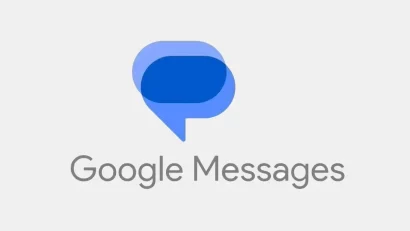Ivan Tubin
Kao i u prethodnim člancima iz edicije TOP 5 aplikacije koje smo testirali za vas odabrane su na osnovu popularnosti na Google Play prodavnici. Zajedničko za sve testirane aplikacije je da im je glavni medijum za upravljanje Wi-Fi ili Bluetooth. Takođe neke od ovih aplikacija možete koristiti kao wireless presentere ukoliko držite prezentaciju. Na marketu je dostupno još mnogo aplikacija koje za upravljanje koriste IC vezu ali one će biti predmet nekog budućeg članka.
1. Unified Remote
Ova aplikacija prema mišljenju korisnika zauzima prvo mesto prema popularnosti sa trenutnih 4.5 zvezdica na GooglePlay-u. Takođe dostupna je i popularnija, full verzija aplikacije, koju je potrebno platiti 4$. Aplikacija je preuzeta preko 5 miliona puta, a komentari zadovoljnih korisnika su mnogobrojni.

Download aplikacije je veličine 4MB. Nakon instalacije aplikacija zauzima 22MB. U procesu registracije biće vam postavljeno pitanje da li vam je neko preporučio aplikaciju. Osoba koja vam je preporučila dobiće nedelju dana besplatnog korišćenja full varijante. I tako za svakog preporučenog člana. Aplikacija podržava Windows, Linux i Mac operativne sisteme.
Aplikaciju ćete po prvom startovanju povezati pomoću vašeg google naloga. Ovo je preporučeno od strane proizvođača a i mi vam toplo preporučujemo isto kako bi uspešno dovršili povezivanje sa računarom. Sa web adrese www.unifiedremote.com/download skinućete klijent za vaš PC i dovršiti instalaciju. Aplikacija će zauzeti 26MB na hard disku. Deo aplikacije instaliran na PC ima ulogu servera za sve uređaje koji imaju dozvolu da daljinski upravljaju računarom.

Nakon instalacije nema potrebe za podešavanjem aplikacije na PC a aplikacija na vašem mobilnom telefonu sama će prepoznati uređaj na koji može da se poveže. Nakon sinhronizacije koja traje nekoliko sekundi spremni ste za korišćenje. Serverska aplikacija koja se izvršava na računaru u potpunosti radi u pozadini i ne daje nikakvu notifikaciju, tako da vas nista neće ometati tokom gledanja omiljenog filma.
Interfejs aplikacije je veoma jednostavan i pregledan. Pomoću besplatne verzije ove aplikacije možete kontrolisati osnovne inpute računara – miš i tastaturu, otvarati fajlove sa računara putem File Managera, kontrolisati medija player i vršiti power menadzment računara. U full verziji dostupni su vam NFC tagovi i njohovo programiranje, QR kod za kreiranje željenih prečica, remote screen viewer, voice commands, IR remote i widgeti.

Napominjemo da iako u aplikaciji postoje in-app kupovine nećete imati potrebu da ih realizujete jer su besplatnom verzijom obuhvaćene sve korisne opcije. Nećete osetiti razliku između upravljanja mišem pomoću mobilnog telefona u odnosu na touchpad kod laptopa. Jedina mana tastature je ta što ne poseduje strelice. Upravljanje je trenutno i nema dosadnog čekanja.
Sumirajući sve navedeno sa iskustvom instalacije tokom testiranja, svakako vam preporučujemo ovu aplikaciju. Radi se o user-friendly aplikaciji koju bi trebalo da instalirate na određeno vreme i sami probate, ako ne zbog drugog onda iz razloga poboljšanja svoje tehničku elokventnosti. Mislimo da ćete biti pozitivno iznenađeni pogodnostima koje ona nudi. Mi jesmo!Ova aplikacija zauzima drugo mesto na listi popularnosti, jer po mišljenu oko 150 hiljada korisnika ima 4.3 zvezdice. Sa preko 5 miliona skidanja, kao i prethodna aplikacija, ostavlja veoma pozitivan prvi utisak. Razvijena od strane Google-a aplikacija podržava Windows, Mac i Linux operativni sistem.

Kao i u svim aplikacijama ovog tipa potrebno je da sa internet stranice www.chrome.google.com/remotedesktop downloudujete i podesite aplikaciju koja će funkcionisati na vašem računaru. Aplikacija je ustvari add-in Googlovog pregledača Chrome. Nakon ovog podešavanja potrebno je da instalirate aplikaciju na vašem mobilnom telefonu. Download od 5MB i 25MB zauzete memorije neće mnogo opteretiti vaš telefon.
Po ulasku u aplikaciju, ona će sama prepoznati sve uređaje koji na sebi imaju Chrome udaljeni računar i ponudiće ih vam u vidu liste. Interfejs je jednostavan kao što se i očekuje od jedne remote desktop aplikacije optimizovane za touch screen. Nakon izbora računara moraćete da unesete PIN koji ste prethodno definisali na desktop klijentu. Konekcija se uspostavlja trenutno i nema nikakvih kašnjenja.

Ova aplikacija za razliku od prethodne testirane strimuje trenutni prikaz sa monitora vašeg računara na ekran vašeg telefona, i sve to u full screen-u. Možete biti pasivni i posmatrati šta se trenutno dešava na udaljenom računaru a možete izabrati kontrolisanje miša ili tastature i preuzeti upravljanje udaljenim računarom. Za razliku od prethodne aplikacije Chrome udaljeni računar ne nudi power management ni kontrolu medija sadržaja direktno već ćete za to morati da upravljate mišem i klikćete kao da radite na računaru.

U mobilnoj aplikaciji možete izabrati „Computer-like” kontorlu miša (drag&click) ili “Mobile-like” (jednostavan dodir na mesto na ekranu). Tokom testiranja utvrdili smo da je druga opcija mnogo komformnija za rad, pogotovu kada se uzme u obzir da prilikom upravljanja mišem u prvom režimu aplikacija ima tendenciju da izlazi iz full-screen režima. Aplikacija u radu koristi standardnu android tastaturu, što znači da vam scroll tasteri ni ovde neće biti dostupni. Kada tokom daljinskog upravljanja poželite da uradite Screen Shot ekrana telefona dobićete isti efekat kao Print Screen na računaru – odlična opcija po našem mišljenju. Tokom trajanja sesije na ekranu računara biće prikazano obaveštenje (koje se može isključiti) da se desktop deli sa povezanim Google nalogom.

Prema našem mišljenju, radi se o veoma interesantnoj aplikaciji, koja uz malo muke može biti korišćena kao “daljinski upravljač” za vaš računar, ali je prvenstveno namenjena kao mobilni klijent u slučaju hitnog remote desktopa.Preko 5 miliona preuzimanja ide u prilog ove aplikacije isto koliko samo ime firme koja ju je razvila. Sa prosekom od 4.2 zvezdice dobijene od nešto više od 80 hiljada korisnika ova aplikacija zauzima 3 mesto na listi najpopularnijih. Pre nego što započnete instalaciju android aplikacije na mobilnom uređaju potrebno je da sa stranice www.aka.ms/rdassistant preuzmete i instalirate Remote Desktop assistant. Radi se o desktop delu aplikacije. On se preuzima vrlo brzo i čarobnjak će vas voditi kroz proces podešavanja. Tokom podešavanja takođe možete podesiti pristupne šifre kako bi zaštitili svoj računar od upada po ovoj putanji. Kada je aplikacija spremna za rad prikazaće vam paramatre za daljinsku konekciju. Pored tekstualnog prikaza parametara biće vam ponuđeno da parametre kopirate, da ih skenirate QR skenerom ili da ih sačuvate kao poseban fajl.

Sa GooglePlay-a potrebno je samo preuzeti aplikaciju veličine 8MB. Nakon instalacije ona zauzima oko 25MB. Kada prvi prvi put pokrenete aplikaciju ona će vas voditi kroz podešavanja i moći ćete da unesete parametre dobijene od RD assistant-a na desktopu. Ako je vaš nalog na računaru zaštićen lozinkom možda ćete imati malo muke dok ne konfigurišete aplikaciju ali tada jednom to uradite svaki sledeći pokušaj je dečija igra.

Nakon uspešno ostvarene konekcije desktop računar će se staviti u “hibernaciju” i njime ćete upravljati isključivo preko mobilnog uređaja. Potrebno je nekoliko minuta da bi ste se navikli na kontrolisanje miša, jer je potrebno da ga prstom dovučete na tačno željeni deo ekrana a zatim kliknete. Pogodnost tokom ovakvih operacija je to što u svakom trenutku možete da zoom in/out kao da gledate footografije na vašem androidu. Sve ovo će vam biti komplikovano dok ne shvatite da možete izabrati “touch” način kontrole miša koji će vam korišćenje ove aplikacije olaksati višestruko.

Tastatura koju aplikacija koristi je sistemska android tastatura vašeg telefona. Ako u bilo kom trenutku udaljene konekcije prekinete hibernaciju vaseg desktopa sesija udaljene konekcije će biti prekinuta. Aplikacija omogućava striming zvuka sa kontrolisanog računara na mobilni uređaj, ali ovo nema primenu sa aspekta našeg testiranja.
Ovu aplikaciju preporučujemo korisnicima koji žele da daljinski upravljaju svojim PC-em dok slušaju muziku, jer će im prijati da skroluju kroz play listu i puštaju omiljenu muziku. Smatramo da će takođe još neke specifične grupe korisnika pronaći praktičnu primenu ove aplikacije. Za upravljanje tokom gledanja filmova ili neke druge vizuelne aktivnosti, ne nalazimo ovu aplikaciju kao odgovarajuću jer se ekran kontrolisanog računara zatamnjuje tokom udaljene konekcije.Rejting aplikacije od 4.1 na GooglePlay je veoma realan. Preuzeta je višestruko manje puta nego ostale testiranje aplikacije. Kao glavni razlog za ovo zapostavljanje pronalazimo in-app kupovinu o kojoj će biti više reči u nastavku teksta.
GooglePlay će vas prvo preusmeriti na www.remotemouse.net gde ćete dobiti pregršt informacija o aplikaciji, dosta korisnih saveta i biće vam ponuđeno da pomognete prevođenje aplikacije na neki od svetskih jezika. Nakon preuzimanja desktop aplikacije i njenog instaliranja na računaru, instaliraćete Remote Mouse na vašem mobilnom uređaju. Obe aplikacije zauzimalu zanemarljivo malo prostora.

Jednostavno pokrenite aplikaciju na mobilnom uređaju i on će prepoznati sve računare u Wi-Fi mreži kojima možete daljinski upravljati. Dostupno vam je kontrolisanje miša, tastature, task bara i power opcija. Kao što smo već napomenuli aplikacija ima in-app kupovinu. Ovo je ujedno i jedina njena mana u odnosu na prvu aplikaciju sa liste najpopularnijih. Naime, potrebno je uplatiti 2 dolara kako bi se otključao media-control tab. Ukoliko je otključate možete kontrolisati muziku, prezentacije i video reprodukciju. Naravno da uz pomoć besplatnih opcija ove aplikacije možete činiti to isto, ali na malo nekomfromniji način. Stoga mislimo da je njen rejting opravdan, jer su jednostavno korisnici prepoznali iste opcije kod drugih, besplatnih, aplikacija.

Upravljanje mišem i tastaturom radi besprekorno, a u odnosu na sve druge testirane aplikacije, ova vam nudi širok spektar podešavanja, kako bi ste podesili aplikaciju baš po svojoj meri. Aplikacija radi prikriveno i nema obaveštenja o njenoj aktivnosti tokom rada, tako da vas ništa neće ometati dok gledate omiljeni film i premotavate ga pomoću mobilnog uređaja.
Zbog svoje jednostavnosti ova aplikacija jednostavno zaslužuje da vam je preporučimo. Probajte, možda će vam se svideti.Poslednja aplikacija na našoj listi ima rejting od 3.9 zvezdice na GooglePlay-u. Mišljenja smo da je za ovo, kao i u prethodno testiranoj, kriva in-app kupovina. Aplikacija nudi pregršt opcija ali su one uglavnom zaključane (sem upravljanja mišem i tastaturom). Autor nudi trial verziju full varijante aplikacije u trajanju od 14 dana. Aktiviranje ove opcije možete izvršiti unosom promo koda koji ćete dobiti putem facebook-a. Upravo ovo smo uradili za vas, tako da pred sobom imate iskustvo iz prve ruke o full verziji aplikacije.

Kao i u svim prethodnim aplikacijama, potrebno je da serversku aplikaciju preuzmete sa interneta i instalirate na vašem računaru, kojim želite daljinski da upravljate. Preuzimanje vršite sa stranice www.server.android-remote.com. Tokom preuzimanja smo obavešteni da smo 2306423. korisnik ove aplikacije. Sva podešavanja daljinskog upravljanja izvršićete u okviru ove serverske aplikacije.
Prvo podešavanje aplikacije za rad nas je pomalo namučilo, ali kada se jednom podesi, za svako sledeće korišćenje potrebno je samo da je startujete. Moguće je podesiti najsitnije detalje tako da ćete, verujemo, uspeti potpuno da je prilagodite svojim potrebama i navikama.

Prvi utisak koji aplikacija ostavlja je komfor prilikom korišćenja. Interfejs je veoma ugodan i poseduje feedback vibraciju za izvršenu komandu. Odlično radi pri kontroli prezentacija i upravljanju Media Player-om. Udaljeni prikaz desktopa takođe u full-screen režimu radi bez problema. Za uspešan rad aplikacije potrebno je startovati serverski deo aplikacije koji se zatim može minimizovati, tako da neće ometati trenutne aktivnosti koje obavljate na računaru. Aplikacija takođe podržava Windows, Linux i Mac operativne sisteme.

Sve u svemu, radi se o veoma interesantnoj aplikaciji, kojoj je jedina mana to što morate platiti za full varijantu. Mišljenja smo da će nakon korišćenja trajal verzije neki korisnici odlučiti da plate cenu i uživaju u svim pogodnostima koje ona pruža. Za nas ostale tu je neka od prethodne četiri testirane aplikacije.
Umesto zaključka
Nadamo se da su vam testovi prethodnih aplikacija bili od koristi. Na marketu se svakodnevno pojavljuju nove aplikacije sa istom ili sličnom tematikom ali retke su one koje uspevaju da se zadrže tu duže vreme. Verujemo da će u većini slučajeva jedna od testiranih aplikacija pronaći put do vašeg telefona, i tu ostati neko vreme. Mi smo se lično odlučili za prvu aplikaciju na listi, pa je zbog toga i vama toplo preporučujemo. I na kraju vas molimo, ako ovakve aplikacije koristite za šaljenje sa nekim od kolega ili prijatelja, budite umereni.
Top 5 Android aplikacija za daljinsko upravljanje PC računarima
Koliko puta ste sedeli udobno zavaljeni u omiljenoj fotelji i želeli da promenite trenutnu numeru? Ili da vratite scenu filma koji upravo gledate? Mrzovoljno ste ustajali, gunđajući, i verovatno se pre toga odvojili od kese omiljenih grickalica. Ljudi slični nama, a vičniji Android programiranju, rešili su da prekrate muke svih nas. Razvili su niz aplikacija za mobilni telefon pomoću kojih možete daljinski upravljati vašim računarom.